Bagaimana untuk mengambil tangkapan skrin dengan cepat dalam win7
Bagaimana untuk mengambil tangkapan skrin dengan cepat dalam win7? Sistem win7 mempunyai banyak fungsi operasi yang mudah, yang boleh memberikan anda perkhidmatan yang sangat pelbagai dan mudah. Ramai pengguna sistem win7 ingin mengambil tangkapan skrin melalui kekunci pintasan dalam sistem win7 apabila menggunakan komputer, tetapi mereka tidak tahu apakah kekunci pintasan tertentu, jadi mereka tidak boleh menggunakannya secara normal Jadi, apakah kekunci tangkapan skrin pintasan ini ? kain bulu? Editor di bawah akan memperkenalkan kepada anda kunci tangkapan skrin pantas win7.

Pengenalan kunci tangkapan skrin pantas Win7
1 Tekan kekunci Prtsc untuk mengambil tangkapan skrin
Selepas menekan kekunci Prtsc, anda boleh terus membuka alat lukisan dan tampal untuk mendapatkan kandungan keseluruhan skrin komputer. Ayat ini boleh ditulis semula sebagai: Anda boleh menyalin dan menampalnya ke dalam kotak sembang QQ atau dokumen Word dan memilih untuk menyimpannya.
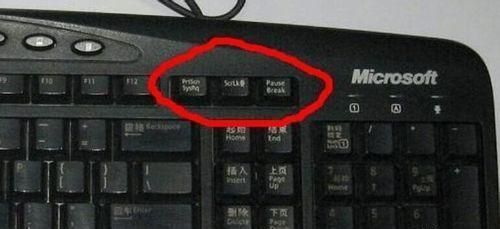
2. Tekan kekunci Ctrl+Prtsc untuk mengambil tangkapan skrin
Kandungan yang diperolehi dengan mengambil screenshot dengan cara ini juga adalah keseluruhan skrin komputer Ia mempunyai fungsi yang sama seperti kaedah screenshot di atas dan juga boleh terus ditampal dan digunakan.
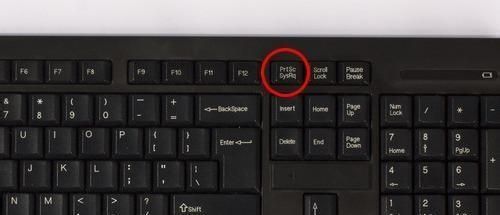
3 Tekan kekunci Alt+Prtsc untuk mengambil tangkapan skrin
Kekunci pintasan ini hanya menangkap kandungan tetingkap yang sedang aktif Jika anda membuka perisian tertentu yang sedang digunakan dan kemudian menggunakan kombinasi kekunci Alt+Prtsc untuk mengambil tangkapan skrin, antara muka tangkapan skrin akan menjadi antara muka paparan perisian, bukan skrin penuh. yang lebih tepat.
Tangkapan skrin yang diambil dengan cara ini juga boleh ditampal terus untuk digunakan.

4. Melalui alat tangkapan skrin
Buka menu Mula Win10, cari [Aksesori] dalam [Semua Program], dan terdapat [Alat Snipping], klik untuk menggunakannya....

5. Tangkapan skrin melalui penyemak imbas
Banyak penyemak imbas kini datang dengan tangkapan skrin, yang boleh didapati terus dalam alat penyemak imbas Sesetengah penyemak imbas boleh menahan kekunci pintasan Ctrl+Shift+X pada masa yang sama untuk mengambil tangkapan skrin.
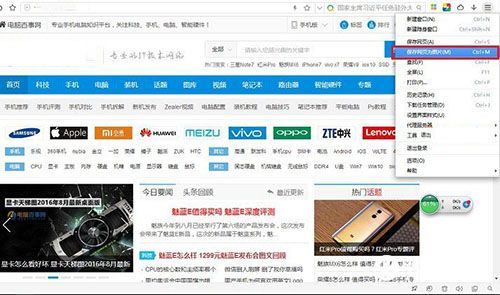
Di atas adalah tentang Bagaimana untuk mengambil tangkapan skrin dengan cepat dalam win7? Ini adalah pengenalan lengkap kepada kunci tangkapan skrin cepat win7 Jika anda ingin mengetahui lebih lanjut tentang maklumat pelayar komputer, sila perhatikan laman web ini.
Atas ialah kandungan terperinci Bagaimana untuk mengambil tangkapan skrin dengan cepat dalam win7. Untuk maklumat lanjut, sila ikut artikel berkaitan lain di laman web China PHP!

Alat AI Hot

Undresser.AI Undress
Apl berkuasa AI untuk mencipta foto bogel yang realistik

AI Clothes Remover
Alat AI dalam talian untuk mengeluarkan pakaian daripada foto.

Undress AI Tool
Gambar buka pakaian secara percuma

Clothoff.io
Penyingkiran pakaian AI

AI Hentai Generator
Menjana ai hentai secara percuma.

Artikel Panas

Alat panas

Notepad++7.3.1
Editor kod yang mudah digunakan dan percuma

SublimeText3 versi Cina
Versi Cina, sangat mudah digunakan

Hantar Studio 13.0.1
Persekitaran pembangunan bersepadu PHP yang berkuasa

Dreamweaver CS6
Alat pembangunan web visual

SublimeText3 versi Mac
Perisian penyuntingan kod peringkat Tuhan (SublimeText3)

Topik panas
 1377
1377
 52
52
 Penyelesaian kepada masalah bahawa sistem Win11 tidak dapat memasang pek bahasa Cina
Mar 09, 2024 am 09:48 AM
Penyelesaian kepada masalah bahawa sistem Win11 tidak dapat memasang pek bahasa Cina
Mar 09, 2024 am 09:48 AM
Penyelesaian kepada masalah sistem Win11 tidak dapat memasang pek bahasa Cina Dengan pelancaran sistem Windows 11, ramai pengguna mula menaik taraf sistem pengendalian mereka untuk mengalami fungsi dan antara muka baharu. Walau bagaimanapun, sesetengah pengguna mendapati bahawa mereka tidak dapat memasang pek bahasa Cina selepas menaik taraf, yang menyusahkan pengalaman mereka. Dalam artikel ini, kami akan membincangkan sebab mengapa sistem Win11 tidak dapat memasang pek bahasa Cina dan menyediakan beberapa penyelesaian untuk membantu pengguna menyelesaikan masalah ini. Analisis sebab Pertama, mari kita menganalisis ketidakupayaan sistem Win11 untuk
 Penyelesaian untuk Win11 tidak dapat memasang pek bahasa Cina
Mar 09, 2024 am 09:15 AM
Penyelesaian untuk Win11 tidak dapat memasang pek bahasa Cina
Mar 09, 2024 am 09:15 AM
Win11 ialah sistem pengendalian terkini yang dilancarkan oleh Microsoft Berbanding dengan versi sebelumnya, Win11 telah meningkatkan reka bentuk antara muka dan pengalaman pengguna. Walau bagaimanapun, sesetengah pengguna melaporkan bahawa mereka menghadapi masalah tidak dapat memasang pek bahasa Cina selepas memasang Win11, yang menyebabkan masalah untuk mereka menggunakan bahasa Cina dalam sistem. Artikel ini akan memberikan beberapa penyelesaian kepada masalah yang Win11 tidak dapat memasang pek bahasa Cina untuk membantu pengguna menggunakan bahasa Cina dengan lancar. Pertama, kita perlu memahami mengapa pek bahasa Cina tidak boleh dipasang. Secara umumnya, Win11
 Pengenalan kepada cara mengambil tangkapan skrin pada telefon mudah alih vivo
Mar 22, 2024 pm 05:36 PM
Pengenalan kepada cara mengambil tangkapan skrin pada telefon mudah alih vivo
Mar 22, 2024 pm 05:36 PM
1. Leret ke atas dari bahagian bawah skrin dan klik untuk membuka [Super Screenshot]. 2. Pilih [Tangkapan Skrin Panjang] atau [Tangkapan skrin segi empat tepat] seperti yang diperlukan. Ambil tangkapan skrin segi empat tepat sebagai contoh dan klik pada tangkapan skrin segi empat tepat. 3. Pilih kawasan yang anda mahu tangkapan skrin, dan kemudian klik [Simpan].
 Strategi untuk menyelesaikan ketidakupayaan Win11 untuk memasang pek bahasa Cina
Mar 08, 2024 am 11:51 AM
Strategi untuk menyelesaikan ketidakupayaan Win11 untuk memasang pek bahasa Cina
Mar 08, 2024 am 11:51 AM
Strategi untuk menangani ketidakupayaan Win11 untuk memasang pek bahasa Cina Dengan pelancaran Windows 11, ramai pengguna tidak sabar untuk menaik taraf kepada sistem pengendalian baharu ini. Walau bagaimanapun, sesetengah pengguna mengalami kesukaran semasa cuba memasang pek bahasa Cina, menyebabkan mereka tidak dapat menggunakan antara muka bahasa Cina dengan betul. Dalam artikel ini, kami akan membincangkan masalah bahawa Win11 tidak dapat memasang pek bahasa Cina dan mencadangkan beberapa langkah balas. Mula-mula, mari kita terokai sebab terdapat masalah memasang pek bahasa Cina pada Win11. Ini mungkin disebabkan oleh sistem
 Apakah yang perlu saya lakukan jika Win10 mengambil tangkapan skrin dan ranap Apa yang perlu dilakukan jika Win10 berkelip dan kemudian hilang selepas mengambil tangkapan skrin?
Jun 02, 2024 pm 12:48 PM
Apakah yang perlu saya lakukan jika Win10 mengambil tangkapan skrin dan ranap Apa yang perlu dilakukan jika Win10 berkelip dan kemudian hilang selepas mengambil tangkapan skrin?
Jun 02, 2024 pm 12:48 PM
Terdapat banyak sebab mengapa tangkapan skrin hilang selepas mengambil tangkapan skrin dalam Win10 Pengguna boleh menyemak lokasi simpan tangkapan skrin atau melaraskan tetapan tangkapan skrin, atau menyemak kesan animasi untuk menyemaknya. Jika ia benar-benar tidak berfungsi, anda juga boleh memilih untuk mengemas kini pemacu dan sistem pengendalian untuk beroperasi. Biarkan laman web ini dengan teliti memperkenalkan kepada pengguna analisis masalah Win10 hilang selepas mengambil tangkapan skrin. Analisis masalah selepas win10 mengambil gambar dan ia berkelip dan hilang 1. Semak tempat tangkapan skrin disimpan: Apabila anda menggunakan kombinasi kekunci Win+PrtSc (PrintScreen) untuk mengambil tangkapan skrin, tangkapan skrin biasanya disimpan dalam C:\ Folder Users\YourUsername\Pictures\Screenshots. tolonglah
 Bagaimana untuk menggunakan kekunci pintasan untuk mengambil tangkapan skrin dalam Win8?
Mar 28, 2024 am 08:33 AM
Bagaimana untuk menggunakan kekunci pintasan untuk mengambil tangkapan skrin dalam Win8?
Mar 28, 2024 am 08:33 AM
Bagaimana untuk menggunakan kekunci pintasan untuk mengambil tangkapan skrin dalam Win8? Dalam penggunaan komputer harian kita, kita selalunya perlu mengambil tangkapan skrin kandungan pada skrin. Bagi pengguna sistem Windows 8, mengambil tangkapan skrin melalui kekunci pintasan adalah kaedah operasi yang mudah dan cekap. Dalam artikel ini, kami akan memperkenalkan beberapa kekunci pintasan yang biasa digunakan untuk mengambil tangkapan skrin dalam sistem Windows 8 untuk membantu anda mengambil tangkapan skrin dengan lebih cepat. Kaedah pertama ialah menggunakan kombinasi kekunci "Win key + PrintScreen key" untuk melaksanakan sepenuhnya
 Penjelasan terperinci tentang mendapatkan hak pentadbir dalam Win11
Mar 08, 2024 pm 03:06 PM
Penjelasan terperinci tentang mendapatkan hak pentadbir dalam Win11
Mar 08, 2024 pm 03:06 PM
Sistem pengendalian Windows ialah salah satu sistem pengendalian yang paling popular di dunia, dan versi baharunya Win11 telah menarik perhatian ramai. Dalam sistem Win11, mendapatkan hak pentadbir adalah operasi penting Hak pentadbir membolehkan pengguna melakukan lebih banyak operasi dan tetapan pada sistem. Artikel ini akan memperkenalkan secara terperinci cara mendapatkan kebenaran pentadbir dalam sistem Win11 dan cara mengurus kebenaran dengan berkesan. Dalam sistem Win11, hak pentadbir dibahagikan kepada dua jenis: pentadbir tempatan dan pentadbir domain. Pentadbir tempatan mempunyai hak pentadbiran penuh ke atas komputer tempatan
 Perkongsian Petua Win11: Langkau Log Masuk Akaun Microsoft dengan Satu Helah
Mar 27, 2024 pm 02:57 PM
Perkongsian Petua Win11: Langkau Log Masuk Akaun Microsoft dengan Satu Helah
Mar 27, 2024 pm 02:57 PM
Perkongsian Petua Win11: Satu helah untuk melangkau log masuk akaun Microsoft Windows 11 ialah sistem pengendalian terkini yang dilancarkan oleh Microsoft, dengan gaya reka bentuk baharu dan banyak fungsi praktikal. Walau bagaimanapun, bagi sesetengah pengguna, perlu log masuk ke akaun Microsoft mereka setiap kali mereka boot sistem boleh menjadi agak menjengkelkan. Jika anda salah seorang daripada mereka, anda juga boleh mencuba petua berikut, yang akan membolehkan anda melangkau log masuk dengan akaun Microsoft dan memasuki antara muka desktop secara langsung. Pertama, kita perlu mencipta akaun tempatan dalam sistem untuk log masuk dan bukannya akaun Microsoft. Kelebihan melakukan ini ialah



